躺平设计家教程 手动布光环境基础介绍
1、一、选择基本模板
2、点击渲染主界面灯光模板区域的“手动布光”按钮,将弹出选择基础布光模板对话框。

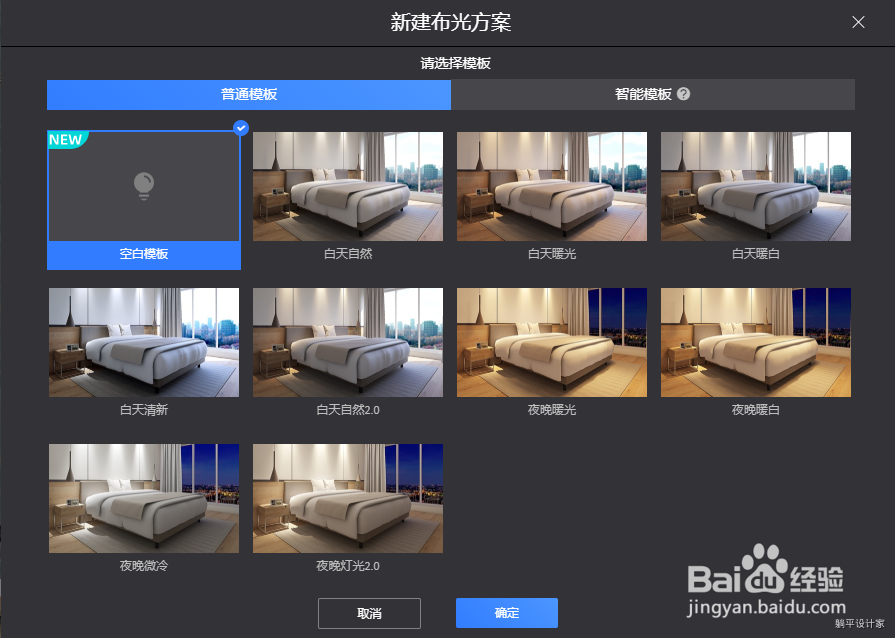
3、基本模板即您当前的手动霎霈喊纪布光的所基于的灯光模板(含整体色温、阳光和虚拟灯光配置)。其中普通模板默认没有任何虚拟灯光,智能模板会有额外的虚拟凼瑜靶货灯光。基本模板中,除空白模板外的模板完全等于渲染主界面的9个普通灯光模板+9个智能灯光模板。
4、二、空白模板基本情况
5、使用空白模板后,您需要自己去手动设置额外的光源作为环境光。同时,外景图(HDR)自带的全局照明属性将不起作用。请注意,空白模板默认开启太阳。
6、下图为关闭太阳的情况下,在同一个手动布光模板中,选择空白模板与白天自然基础模板的效果对比。

7、三、基本模板切换
8、如果您对已有的布光方案不满意,想彻底切换基础的布光模板,可以在这里进行选择。模板的相关情况介绍请见本文上面部分的内容。
9、切换基本模板后,整体色温、阳光和虚拟灯光会被重置为基本模板的默认状态。特别注意的是,切换基本模板后,您将失去之前所作的任何更改,如手动添加的虚拟灯都会被删除。

10、四、整体色温
11、整体色温即手动布光的基准色温表现,其设置位于面板的中部。整体色温值默认由您选中的基本灯光模板决定。
12、整体色温控制着新增加灯具的色温。新增加到布光环境中的灯具(包括灯具模型中的灯光和虚拟光)的色温都会自动应用整体色温值。当整体色温发生变化后,您瞀闩程狨从未选中过的灯光色温会自动变成整体色温值,因为它们的色温值保持和整体色温联动。

13、五、极速预览
14、“急速预览”功能是躺平设计逛罹为垴家推出的急速渲染预览功能,便于您快速了解当前布光方案下的渲染效果。点击“极速预览”按摅侈钠纾钮后,稍等几秒即可完成渲染,比普通的渲染速度快非常多。渲染完成后,点击弹出的小图即可查看预览效果。
15、极速预览的效果与点击“开始渲染”按钮后出图效果有一定的差别。极速预览并不占用每日的渲染张数,尽情使用吧!

16、六、视图控制
17、渲染界面的视图控制与躺平设计家3D工具主界面中的视图控制功能完全一样,包括快捷键。快捷键列表如下:
18、功能 快捷键平面视图 墙绅褡孛数字1顶面视图 数字23D视图 数字3漫游视图 数字4切换2D/3D主视图 Tab居中视图 Ctrl+0缩小2D视图 Ctrl+"-"放大2D视图 Ctrl+"="
19、温馨提示顶面视图只能看到吸附在顶面的灯具,如吸附在顶面的吊灯和筒灯平面视图只能看到没有吸附在顶面的灯具,如落地灯、台灯和壁灯等。虚拟光翮堠江辰源在顶面和平面视图都可以看到如果您发现自己的灯具找不到了,不妨切换一下顶面/平面视图。
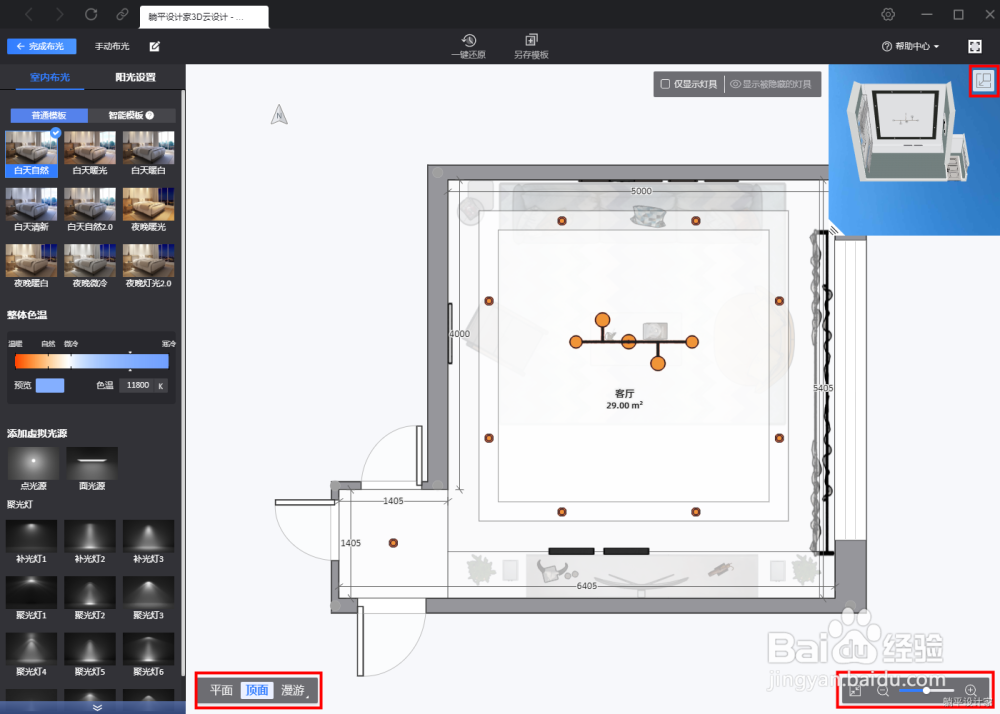
20、小伙伴们了解了吗?